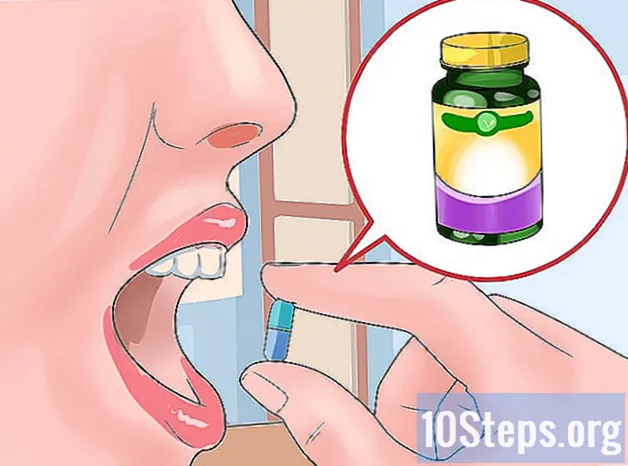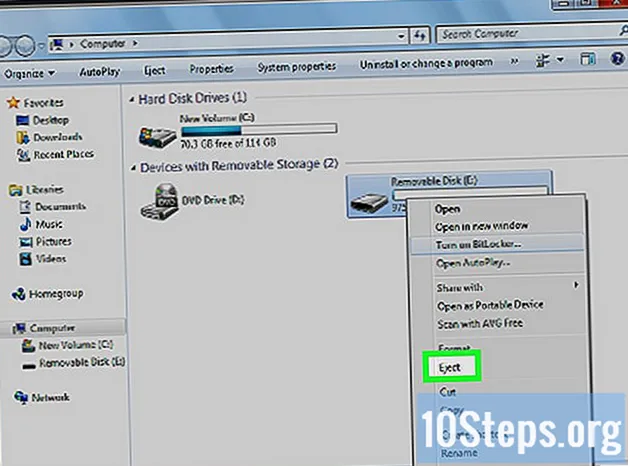Turinys
Šis straipsnis buvo skirtas tiems, kuriems reikia išmokti redaguoti tekstus nuskaitytuose dokumentuose. Vadinama šio proceso technologija Optinis simbolių atpažinimas (arba OCR, iš anglų kalbos Optinis simbolių atpažinimas). Norėdami konvertuoti neprarasdami formato, galite naudoti „New OCR“ svetainę arba susikurti paskyrą puslapyje „Online OCR“, jei jums reikia kažko pažangesnio. Dėmesio: abu puslapiai daugiausia yra anglų kalba.
Žingsniai
1 metodas iš 2: Prieiga prie „Naujojo OCR“
Nuskaitykite dokumentą kaip PDF failą. Tai būtina, nes daugelis tekstą konvertuojančių programų neatpažįsta paveikslėliuose randamų simbolių (pavyzdžiui, kai jie yra PDF formatu).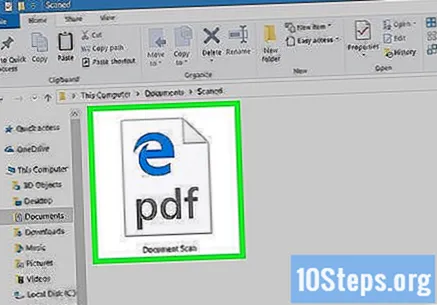
- Jei įmanoma, nuskaitykite dokumentą nespalvotai, o ne spalvotai, kad būtų lengviau atpažinti simbolius.
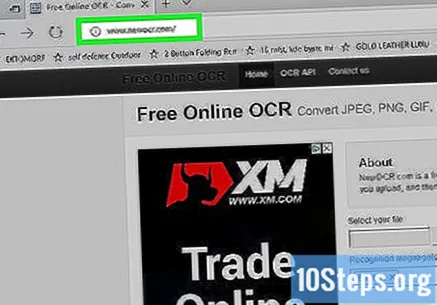
Atidarykite „New OCR“ svetainę. Įveskite http://www.newocr.com/ į savo naršyklę. Puslapį galite naudoti norėdami konvertuoti nuskaitytus dokumentus ir padaryti juos redaguojamais failais.
spustelėkite Pasirinkti failą .... Pasirinkimas yra puslapio viršuje ir yra pilkas mygtukas. Spustelėkite jį, kad atidarytumėte „File Explorer“ („Windows“) arba „Finder“ („Mac“).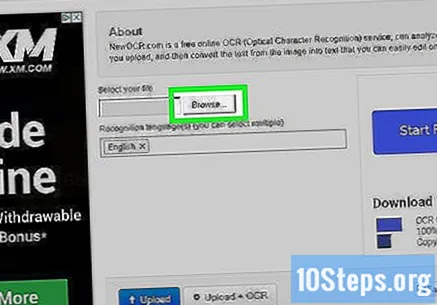
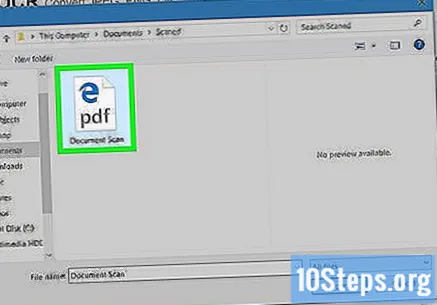
Pasirinkite nuskaitytą PDF failą. Norėdami tai padaryti, spustelėkite dokumentą.- Kairėje lango pusėje gali tekti spustelėti vietą, kurioje saugomas PDF failas.
spustelėkite Atviras. Pasirinkimas yra apatiniame dešiniajame ekrano kampe ir siunčia PDF į svetainę.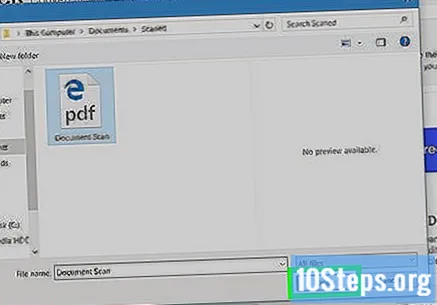
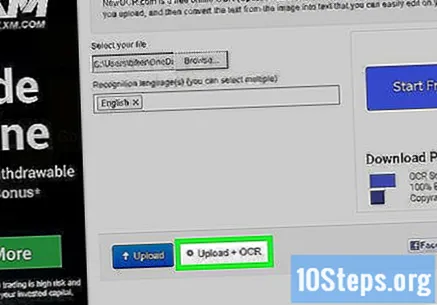
spustelėkite Įkelti + OCR. Mygtukas yra puslapio apačioje ir pradeda konvertuoti PDF failą.
Slinkite žemyn puslapyje ir spustelėkite parsisiųsti. Pasirinkimas yra kairėje puslapio pusėje ir nukreipia į išskleidžiamąjį meniu.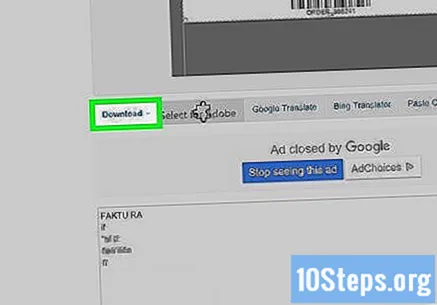
spustelėkite „Microsoft Word“ (DOC). Ši parinktis yra išskleidžiamajame meniu ir atsisiunčia į svetainę įkelto PDF failo DOC versiją.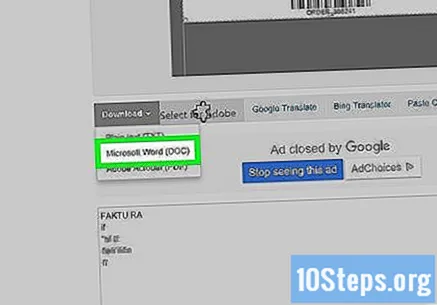
- Galite pasirinkti .txt formatą Paprastas tekstas (TXT) tame pačiame išskleidžiamajame meniu, jei jūsų kompiuteryje nėra įdiegta „Word“. Tada tiesiog redaguokite jį „Notepad“ („Windows“) arba „TextEdit“ („Mac“).
Redaguokite „Word“ dokumento versiją. Dukart spustelėkite DOC failą, kad jį atidarytumėte „Word“ ir redaguotumėte dalis, kurias svetainė atpažino simboliais.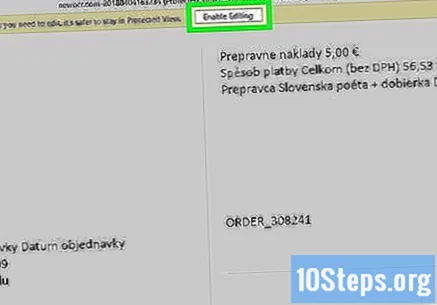
- Dėl vertimo klaidų svetainė gali nepavykti konvertuoti tam tikrų PDF dalių.
- Gali tekti spustelėti Įgalinti redagavimą„Word“ viršuje, kad galėtumėte redaguoti tekstą.
Išsaugokite „Word“ dokumentą PDF formatu. Norėdami tai padaryti, atlikite šiuos veiksmus: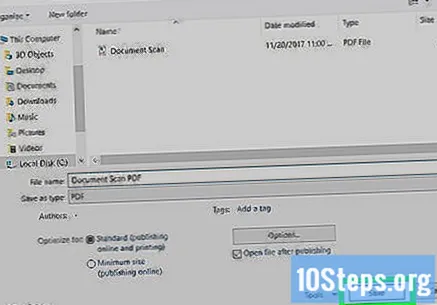
- Prie „Windows“: spustelėkite Failas, Išsaugoti kaip, Word dokumentas (išskleidžiamajame meniu), PDF ir Išsaugoti.
- Prie „Mac“: spustelėkite Išsaugoti, Išsaugoti kaip, įveskite pavadinimą, spustelėkite „Formatuoti“, PDF ir Išsaugoti.
2 metodas iš 2: Prieiga prie „Online OCR“
Nuskaitykite dokumentą kaip PDF failą. Tai būtina, nes daugelis tekstą konvertuojančių programų neatpažįsta paveikslėliuose randamų simbolių (pavyzdžiui, kai jie yra PDF formatu).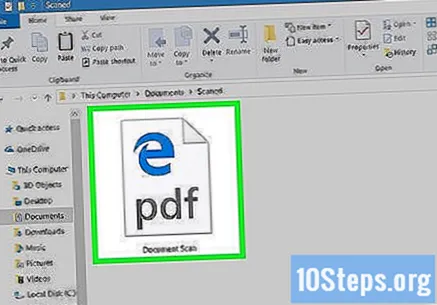
- Jei įmanoma, nuskaitykite dokumentą nespalvotai, o ne spalvotai, kad būtų lengviau atpažinti atskirus simbolius.
Atidarykite internetinę OCR svetainę. Naršyklėje įveskite https://www.onlineocr.net/. Puslapyje galite redaguoti PDF tekstą, neprarasdami jo formato - nors nemokamoje versijoje yra 50 puslapių apribojimas.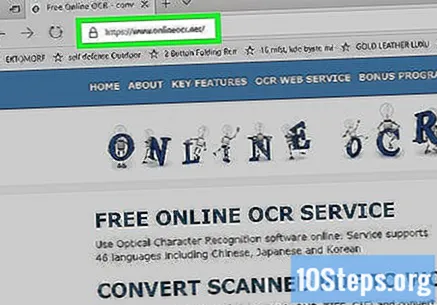
spustelėkite REGISTRUOTIS. Pasirinkimas yra viršutinėje dešinėje lango pusėje ir nukreipia vartotoją į profilio kūrimo puslapį.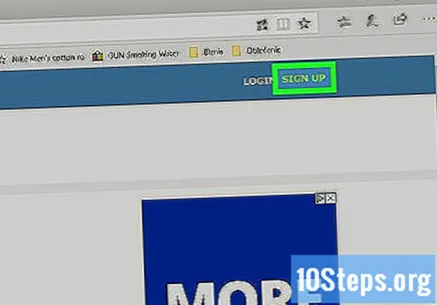
Sukurti paskyrą. Galite sukurti nemokamą paskyrą, kad vienu metu galėtumėte redaguoti kelis PDF puslapius. Norėdami tai padaryti, įveskite šią informaciją: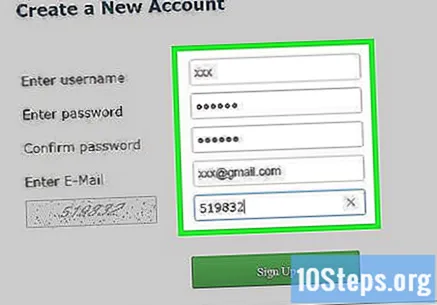
- Įveskite vartotojo vardą: įveskite vardą, kurį norite naudoti.
- Įvesti slaptažodį: įveskite slaptažodį, kurį norite naudoti, tada patvirtinkite jį Patvirtinti slaptažodį.
- Įveskite el. Pašto adresą: įveskite norimą naudoti el. pašto adresą.
- Įveskite „Captcha“ kodą: Įveskite ekrane rodomą kodą.
spustelėkite Registruotis. Mygtukas yra žalias, yra ekrano apačioje ir baigia kurti paskyrą.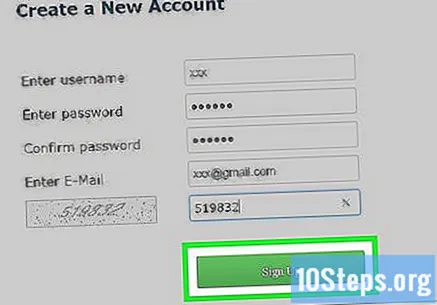
Prisijunkite prie savo paskyros. spustelėkite PRISIJUNGTI, viršutiniame dešiniajame ekrano kampe įveskite savo vartotojo vardą ir slaptažodį ir dar kartą spustelėkite Prisijungti norėdami patekti į konversijos puslapį.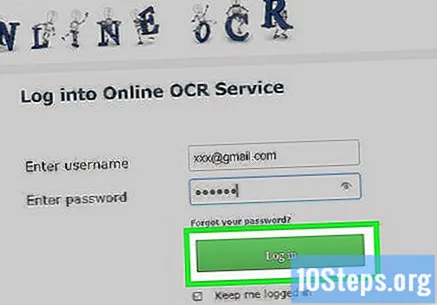
Pasirinkite kalbą. Kairėje puslapio pusėje spustelėkite PDF failo kalbą.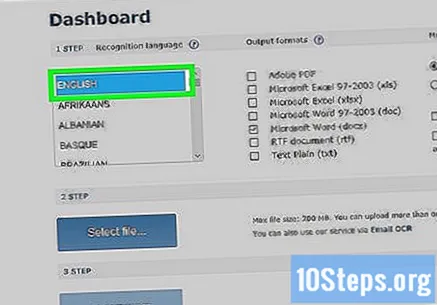
- Pvz .: jei failas yra portugalų kalba, spustelėkite BRAZILIJOS.
Pažymėkite parinktį „Microsoft Word“. Jis yra puslapio viduryje.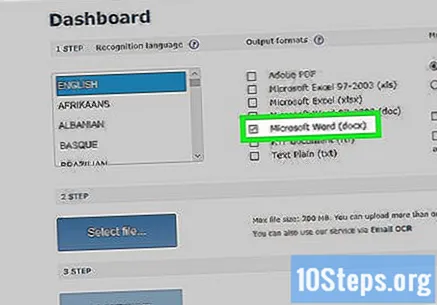
Pažymėkite parinktį „Visi puslapiai“. Jis sutelktas dešinėje skilties „Microsoft Word“.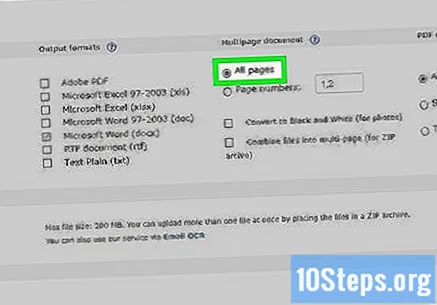
spustelėkite Pasirinkite failą .... Mygtukas yra mėlynas, yra puslapio viduryje ir veda į naują langą.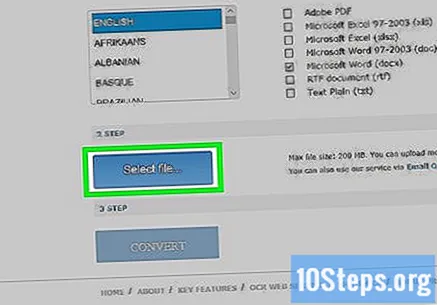
Pasirinkite nuskaitytą PDF failą. Norėdami tai padaryti, spustelėkite dokumentą.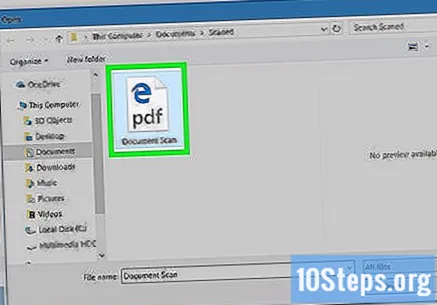
- Kairėje lango pusėje gali tekti spustelėti vietą, kurioje saugomas PDF failas.
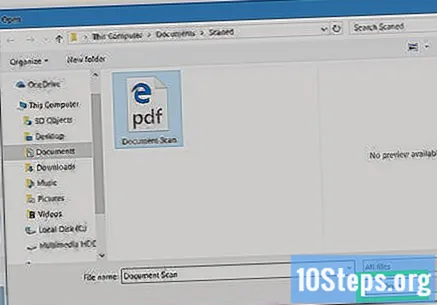
spustelėkite Atviras. Ši parinktis yra apatiniame dešiniajame ekrano kampe ir pradedama siųsti dokumentą į svetainę. Galite tęsti, kai eigos juosta yra dešinėje Pasirinkite failą ... pasiekti 100%.
spustelėkite PAVERSTI. Pasirinkimas yra ekrano apačioje ir nukreips jus į konvertuoto dokumento puslapį, kai „Online OCR“ baigs transformuoti PDF failą į DOC.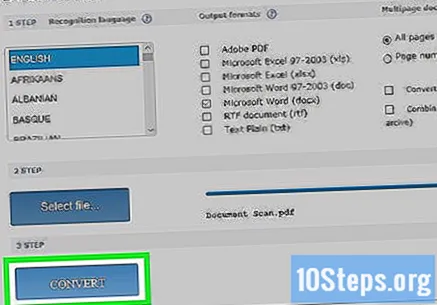
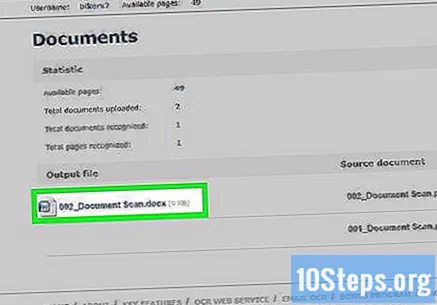
Spustelėkite dokumento pavadinimą. Dokumento pavadinimas bus rodomas kaip mėlyna nuoroda puslapio apačioje. Spustelėkite jį atsisiųsti.
Redaguokite „Word“ dokumento versiją. Dukart spustelėkite DOC failą, kad jį atidarytumėte „Word“ ir redaguotumėte dalis, kurias svetainė atpažino simboliais.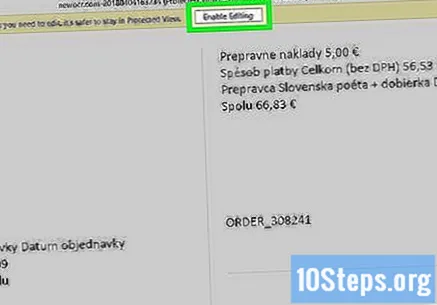
- Dėl vertimo klaidų svetainė gali nepavykti konvertuoti tam tikrų PDF dalių.
- Gali tekti spustelėti Įgalinti redagavimą„Word“ viršuje, kad galėtumėte redaguoti tekstą.
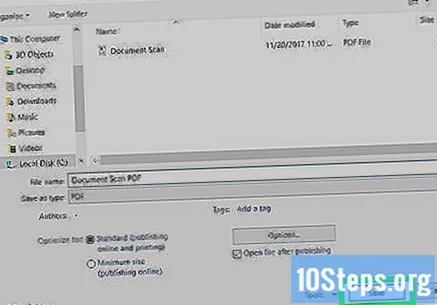
Išsaugokite „Word“ dokumentą PDF formatu. Norėdami tai padaryti, atlikite šiuos veiksmus:- Prie „Windows“: spustelėkite Failas, Išsaugoti kaip, Word dokumentas (išskleidžiamajame meniu), PDF ir Išsaugoti.
- Prie „Mac“: spustelėkite Išsaugoti, Išsaugoti kaip, įveskite pavadinimą, spustelėkite „Formatuoti“, PDF ir Išsaugoti.
Patarimai
- Nuskaityti dokumentai paprastai yra išsaugomi PDF formatu jūsų kompiuteryje. Jei failas yra TIFF formato, galite jį konvertuoti į PDF.
Įspėjimai
- Optinio atpažinimo technologija nėra tobula. Visuose su juo redaguotuose dokumentuose dažniausiai būna klaidų.